路由器80端口被关怎么打开 开放本地端口80怎么操作
路由器80端口被关怎么打开 路由器80端口如何轻松开启
你知道路由器的80端口被关闭了该咋办吗?别担心,按照下面这些简单步骤,咱们轻松搞定:
-
登录路由器管理界面:先打开浏览器,在地址栏里输入路由器的IP地址(一般是192.168.1.1或者192.168.0.1),然后输入用户名和密码登录。放心,一般路由器背面或者说明书上都有默认账号密码,超级方便。
-
找到端口设置:登录以后,咱们得找到“高级设置”或者类似的选项。点击进去,查找“端口转发”或者“虚拟服务器”之类的菜单,那就是关键的地方。
-
配置80端口:在这里,可以新建一条端口映射规则,将路由器的80端口映射到你设备的对应端口上。添加好以后,保存设置,记得重启路由器,保证设置生效。这样,你的80端口就大功告成啦!

开放本地端口80怎么操作 Windows和Linux系统怎么打开80端口
打开电脑本地的80端口,也是个技术活,不过没关系,我带你一步步来:
-
Windows系统开放80端口
- 首先,搜索“高级安全的 Windows Defender 防火墙”,点进去。
- 左边栏选“入站规则”,点击右边的“新建规则”。
- 选择规则类型为“端口”,然后点“下一步”。
- 选择“TCP”,输入端口号“80”,再点“下一步”。
- 选择“允许连接”,继续点“下一步”。
- 勾选你的网络配置文件(家庭、工作、公共),然后下一步。
- 给这个规则取个名字,比如“开放80端口”,最后完成。
- 哇塞,端口80马上就开放啦! -
Ubuntu等Linux系统开放80端口
- 可以用终端输入命令来操作哦,比如使用ufw工具:
sudo ufw allow 80/tcp
- 这条命令超简单,一下子就能让你80端口畅通无阻。 -
如何手动打开电脑80端口
- 右键点击“网上邻居”,选“属性”。
- 找到你用来连接互联网的那个连接,右键点“属性”。
- 去“高级”标签页,点击“设置”。
- 如果“设置”按钮是灰色,说明防火墙没启动,端口其实就是开着的。
- 如果能点,看看列表里有没有80端口,没有的话,点“添加”然后填上80,保存。 -
关闭电脑80端口和开启80端口的方法
- 关闭的话,打开防火墙设置,找到端口管理,选80端口,设置为“禁用”或者“关闭”,然后保存,别忘了重启服务。
- 开启的话,搞法跟上面开端口差不多,反正一步步来,别急。

相关问题解答
-
路由器80端口没打开会有什么影响吗?
啊,这个问题问得挺棒!80端口其实是网页服务器最常用的端口,如果你没打开它,外部设备就没法通过这个端口访问你的网页服务啦,简直就像锁住了大门,访问受限超级烦人。所以,确保80端口开启,网页才能顺畅访问,体验杠杠的! -
打开80端口会不会存在安全隐患?
嘿,这个问题必须正面说说!开放80端口确实让你的网络暴露在外,要是配置没做好,可能会被黑客盯上,哎呀,真是让人怕怕!所以一定要同时设置好防火墙、修改默认密码,还要及时升级路由器固件,给你的网络多盖几层保护伞,安全感UP UP! -
Windows防火墙关闭后,端口80还会被阻止吗?
哎呦,这事儿得说清楚!如果你把Windows防火墙完全关闭了,那它基本就不阻止任何端口了,包括80端口,默认都会打开。但别高兴太早,这样做会暴露很大安全风险,建议还是开着防火墙,只开放必要端口,安全和便利兼顾才是王道啊! -
Ubuntu系统怎么确认80端口已经成功开放了?
这个很实用哦!你可以在终端里用sudo ufw status来查看防火墙规则,看到80端口旁边是“ALLOW”说明开放了;或者用netstat -tlnp | grep :80看是不是有进程监听80端口,确认无误。要是看到这些,嘿,恭喜你,80端口准开放,服务一起嗖嗖跑起来吧!


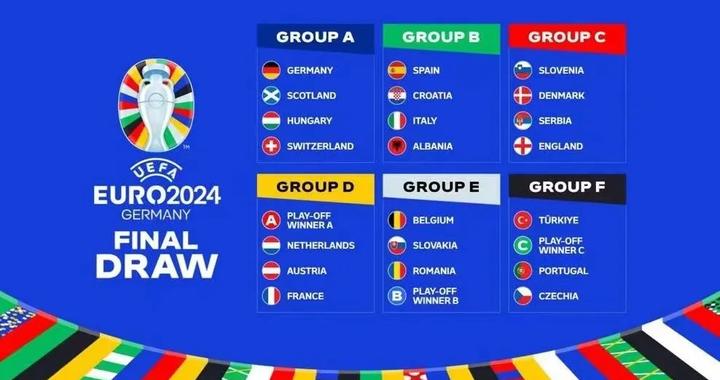

添加评论